复印机怎么扫描?复印机扫描方法介绍
如何使用复印机进行扫描?许多用户在购买复印机后常常不知道如何进行文件扫描操作。本文将为您详
如何使用复印机进行扫描?许多用户在购买复印机后常常不知道如何进行文件扫描操作。本文将为您详细介绍复印机的扫描步骤,确保您能轻松上手。
操作步骤:
首先,检查您的复印机是否具备扫描功能。打开复印机盖子,查看是否有玻璃平板。如果有,说明支持扫描;如果没有,则不支持。

如果您的复印机支持扫描,将需要扫描的资料正面朝下放置在扫描面板上,然后盖上盖子。

接下来,在您的电脑上找到扫描软件,双击打开。弹出的对话框中选择“Microsoft扫描仪和照相机向导”,然后点击“确定”。
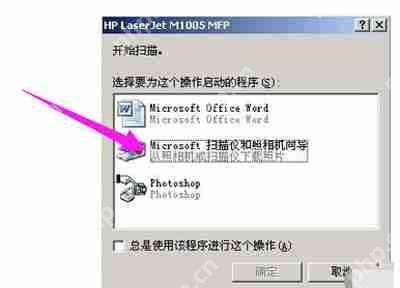
扫描仪的欢迎向导会弹出,点击“下一步”,然后在左侧导航栏中选择您要扫描的图片类型和纸张大小。
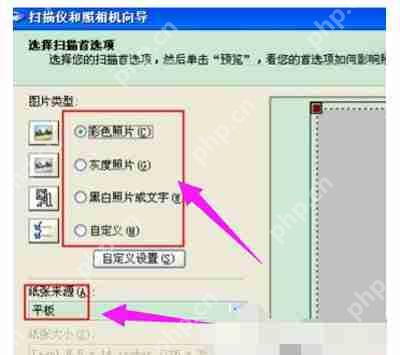
设置好类型后点击“确定”,接下来会弹出“照片名和目标”对话框,选择您要保存的文件名和保存位置,然后点击“下一步”开始扫描。
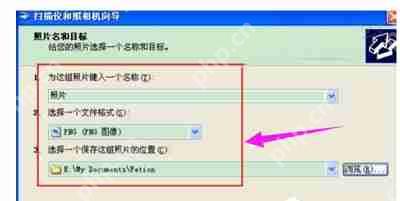
扫描完成后,会弹出“其它选项”对话框,选择“什么都不做,我已处理完照片”,点击“下一步”再点击“完成”,系统会自动打开您扫描的文件。
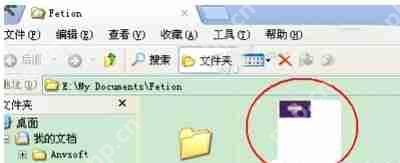
菜鸟下载发布此文仅为传递信息,不代表菜鸟下载认同其观点或证实其描述。
相关文章
更多>>热门游戏
更多>>热点资讯
更多>>热门排行
更多>>- 天雷滚滚ios手游排行榜-天雷滚滚手游大全-有什么类似天雷滚滚的手游
- 庆余江湖ios手游排行榜-庆余江湖手游大全-有什么类似庆余江湖的手游
- 跨越千年游戏版本排行榜-跨越千年游戏合集-2023跨越千年游戏版本推荐
- 蜀山锁妖手游排行-蜀山锁妖免费版/单机版/破解版-蜀山锁妖版本大全
- 约战三国手游排行-约战三国免费版/单机版/破解版-约战三国版本大全
- 一念江湖手游排行榜-一念江湖手游下载-一念江湖游戏版本大全
- 2023鬼斧神器手游排行榜-鬼斧神器手游2023排行榜前十名下载
- 多种热门耐玩的笑笑江湖破解版游戏下载排行榜-笑笑江湖破解版下载大全
- 漂流世界游戏版本排行榜-漂流世界游戏合集-2023漂流世界游戏版本推荐
- 逍遥传奇排行榜下载大全-2023最好玩的逍遥传奇前十名推荐
- 多种热门耐玩的炽焰传奇破解版游戏下载排行榜-炽焰传奇破解版下载大全
- 多种热门耐玩的九劫归来破解版游戏下载排行榜-九劫归来破解版下载大全
























